Сегодня обратим свой взор на девайсы от A-Data, а конкретно на частые поломки и проблемы с их USB-флеш-накопителями. Ни для кого не секрет, что твердотельные накопители, которыми и являются любые флешки от любого производителя, рассчитаны на ограниченное количество записей, это обусловлено физическим устройством флеш-памяти. Поэтому любая флешка рано или поздно сломается, это вопрос времени. Давайте разбираться, как восстановить флешку A-Data.
Вышедший из строя flash-накопитель A-Data можно реанимировать.
В этой статье мы затронем только программный ремонт с помощью специальных утилит, то есть разбирать девайс и доставать паяльник с полки не понадобится. Таких утилит в интернете предостаточное количество, мы рассмотрим несколько из них и скажем пару слов о каждой. Важно понимать, что не все поломки устраняются предложенными ниже методами, если вы наступили на флешку и она разломилась пополам — тут уж извините. Но мелкие программные проблемы с отображением флешки или контроллером, например, мы решить в состоянии.
ВАЖНО. Перед загрузкой и установкой любой из программ сделайте резервную копию всех нужных данных с вашего накопителя, так как после восстановления все данные утратятся и их нельзя будет восстановить.
Приступаем к обзору программ
USB Flash Drive Online Recovery
Первое, что мы рассмотрим, это программа USB Flash Drive Online Recovery, довольно простенькое приложение с минималистичным интерфейсом, всё, что нам потребуется — вставить нашу флэшку и запустить процесс восстановления. Есть несколько нюансов при работе с этой программой, мы их перечислим:
- Если ранее были утрачены данные с этой флешки, программа их не восстановит, но и удалит ещё оставшиеся.
- Обязательно нужен интернет и порт поддерживающий USB0.
- Скачивать нужно версию, которая подойдёт для вашей версии накопителя.
- Подойдёт операционная система Windows XP SP3 и выше.
- Если постоянно появляются сообщения о необходимости форматирования, то необязательно проблемы с флешкой А-Дата, возможно, проблемы с портом. Утилита сможет определить причину.
- Использовать утилиту можно если:
- Нельзя прочесть содержание накопителя;
- Нельзя его отформатировать;
- На него нельзя записать какие-либо данные.
- Не нужно пробовать использовать программу для починки устройств от других производителей, приложение откажется работать.
- Физически повреждённый девайс лучше сразу отдавать в ремонт или выкидывать.
- Зайти в систему необходимо с учётной записи администратора.
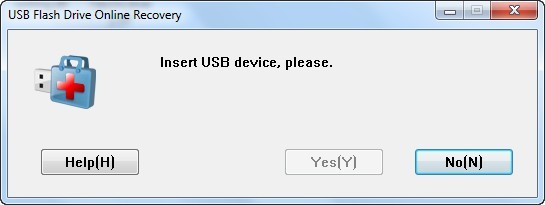
С помощью этой программы по статистике решается 80% программных проблем с устройством.
Format Utility For Adata Flash Disk
Для программы Format Utility For Adata Flash Disk никаких особых инструкций не потребуется, интерфейс не замысловат и сам процесс ничем не отличается от обычного форматирования. Работает приложение на низком уровне и решает большинство проблем. Больше, в общем-то, сказать и нечего.
MPTool (UT163 Multi-Devices Production Tool)
Всё как обычно, скачиваем, устанавливаем запускаем. После запуска установятся специальные драйвера и откроется окно программы. Перед вами будет список всех подключённых устройств, необходимо найти именно ваш USB-накопитель. Если такой есть — выделяем его и жмём кнопку «Старт» («Start»). Немного ждём и проверяем результат. Программа тоже хороша, подходит для большинства устройств от A-Data, но не для всех.
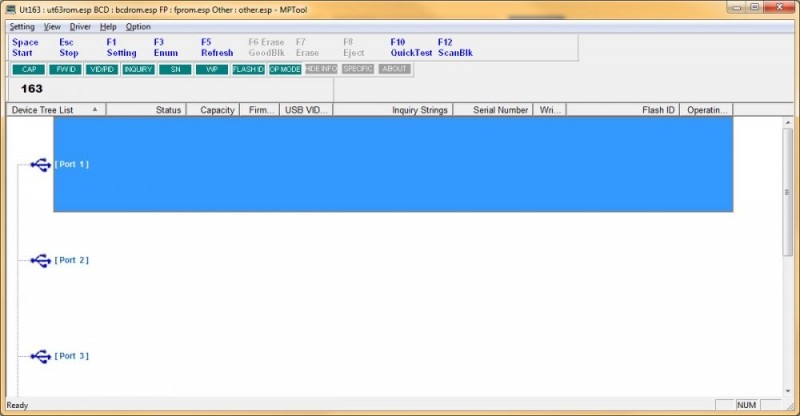
Заключение
Итак, мы разобрались с девайсами от A-Data, восстановление флешки произведено, а если нет, то проверьте, нет ли физических повреждений на вашем устройстве и точно ли оно от этого производителя. Если всё верно, но восстановить флешку не получается — отдавайте её в ремонт, на гарантийное обслуживание или выкидывайте. С каждым днём USB-накопители дешевеют и во многих случаях верным решением будет покупка нового девайса, чтобы сэкономить ваше личное время.
Если у вас появились вопросы или пожелания — напишите их в комментариях!



